Πώς να αποσυγχρονίσετε το iPhone από τον υπολογιστή
Μερικές φορές, όταν χρησιμοποιείτε ένα iPhone, συνήθως το συγχρονίζετε με το φορητό υπολογιστή ή τον υπολογιστή ή το Mac σας. Στη συνέχεια, ίσως αλλάξετε τον υπολογιστή σας και, στη συνέχεια, αντιμετωπίζετε τόσα προβλήματα με την επιστροφή, όπως τα δεδομένα σας από τον παλιό σας υπολογιστή σε έναν νέο ή υπάρχουν πιθανότητες να χάσετε τη συσκευή σας. Εκείνη τη στιγμή είναι πολύ μεγάλο πρόβλημα να ανακτήσετε τα δεδομένα σας στη νέα σας συσκευή, επειδή σύμφωνα με το σύστημα iPhone, όποτε συνδέετε το iPhone σας με οποιαδήποτε άλλη νέα συσκευή, τότε θα διαγράφει τα δεδομένα του iPhone σας επειδή στον νέο σας υπολογιστή Το iTunes είναι κενό χωρίς τίποτα εκεί, γι’ αυτό θα διαγράψει όλα τα δεδομένα του κινητού σας. Λοιπόν, σε αυτήν την περίπτωση, τι πρέπει να κάνετε για να αποθηκεύσετε δεδομένα στο κινητό σας; Σήμερα θα συζητήσουμε πώς να αποσυγχρονίσετε το iPhone από τον υπολογιστή.
Μέρος 1. Πώς μπορώ να αποσυγχρονίσω το iPhone μου από τον παλιό μου υπολογιστή και να το συγχρονίσω με τον νέο μου
Ο καλύτερος τρόπος για να συγχρονίσετε τα δεδομένα του iPhone σας με τον νέο σας υπολογιστή – Μεταφορά iPhone
Το DrFoneTool – Phone Manager (iOS) είναι η καλύτερη διαθέσιμη λύση για να λύσετε αυτό το πρόβλημα όταν συνδέετε το iPhone σας σε νέο υπολογιστή. Αυτό το λογισμικό υποστηρίζει όλες τις συσκευές iOS. Σας επιτρέπει να μεταφέρετε τα δεδομένα σας στον υπολογιστή σας χωρίς να χρησιμοποιείτε το iTunes. Έτσι, χρησιμοποιώντας αυτό το λογισμικό, μπορείτε να μεταφέρετε δεδομένα του τηλεφώνου σας στον υπολογιστή ή στο Mac σας και στη συνέχεια μπορείτε να προσθέσετε τα δεδομένα σας στη βιβλιοθήκη iTunes από το σύστημά σας, τα οποία έχετε αποθηκεύσει χρησιμοποιώντας το DrFoneTool – Phone Manager (iOS). Έτσι, κάνοντας αυτό, μπορείτε να σώσετε τα δεδομένα σας από απώλεια. Δεν χρειάζεται να αφαιρέσετε αυτό το λογισμικό αφού το χρησιμοποιήσετε από το σύστημά σας γιατί μπορείτε να το χρησιμοποιείτε για πάντα. Μπορείτε να το χρησιμοποιήσετε αργότερα για να μεταφέρετε τα δεδομένα του iPhone σας στον υπολογιστή και αντίστροφα. DrFoneTool – Το Phone Manager (iOS) δεν απαιτεί το iTunes για τη διαχείριση των δεδομένων σας. Για να λάβετε βοήθεια από αυτό το λογισμικό, πρώτα απ ‘όλα, κατεβάστε το από τον συγκεκριμένο σύνδεσμο. Τώρα θα σας δείξουμε πώς μπορείτε να συγχρονίσετε τα δεδομένα σας με τον υπολογιστή σας χρησιμοποιώντας αυτό το λογισμικό, αλλά πριν από αυτό ας συζητήσουμε τα βασικά χαρακτηριστικά αυτού του λογισμικού.

DrFoneTool – Διαχείριση τηλεφώνου (iOS)
Μεταφέρετε αρχεία iPhone/iPad/iPod στον υπολογιστή χωρίς iTunes
- Μεταφορά, διαχείριση, εξαγωγή/εισαγωγή της μουσικής, των φωτογραφιών, των βίντεο, των επαφών, των SMS, των εφαρμογών κ.λπ.
- Δημιουργήστε αντίγραφα ασφαλείας της μουσικής, των φωτογραφιών, των βίντεο, των επαφών, των SMS, των εφαρμογών κ.λπ. στον υπολογιστή και επαναφέρετέ τα εύκολα.
- Μεταφέρετε μουσική, φωτογραφίες, βίντεο, επαφές, μηνύματα κ.λπ. από το ένα smartphone στο άλλο.
- Μεταφέρετε αρχεία πολυμέσων μεταξύ συσκευών iOS και iTunes.
- Πλήρως συμβατό με iOS 7, iOS 8, iOS 9, iOS 10, iOS 11, iOS 12, iOS 13 και iPod.
Πώς να αποσυγχρονίσετε το iPhone από τον υπολογιστή χρησιμοποιώντας το DrFoneTool – Phone Manager (iOS);
Τώρα θα σας πούμε ότι μπορείτε να κάνετε όλα αυτά τα πράγματα με αυτό το μοναδικό λογισμικό.
Βήμα 1. Με το DrFoneTool κατεβασμένο και εγκατεστημένο στον υπολογιστή σας, εκκινήστε το, επιλέξτε «Διαχείριση τηλεφώνου» από όλες τις λειτουργίες και συνδέστε το iPhone σας με τον υπολογιστή μέσω ενός καλωδίου USB που συνοδεύει το iDevice σας. Το DrFoneTool θα εντοπίσει αυτόματα το iPhone σας και θα το εμφανίσει έτσι στη διεπαφή χρήστη όπως παρακάτω.

Βήμα 2. Αντιγράψτε τα αρχεία πολυμέσων iPhone στο iTunes αλλά καταργήστε το συγχρονισμό του iPhone από τον υπολογιστή.
Αφού συνδεθεί το iPhone, κάντε κλικ στο Transfer Device Media to iTunes, το DrFoneTool θα ξεκινήσει τη σάρωση για τα διαθέσιμα αρχεία στο iPhone σας και μετά την ολοκλήρωση της σάρωσης, θα σας δείξει έτσι στο παρακάτω στιγμιότυπο οθόνης. Τώρα όλα τα αρχεία του iPhone σας είναι εκεί. Εάν θέλετε να διαχειριστείτε το iPhone σας επίσης με το iTunes στη λειτουργία, απλά πρέπει να κάνετε κλικ στο κουμπί ‘Ανακατασκευή βιβλιοθήκης iTunes’ στην κύρια διεπαφή και, στη συνέχεια, κάντε κλικ στο Αρχική > Αρχική στα επερχόμενα παράθυρα. Θα μεταφέρει αυτόματα όλα τα αρχεία πολυμέσων σας στο iTunes. Στη συνέχεια, ο συγχρονισμός του iPhone σας με το iTunes δεν θα χάσει δεδομένα iPhone.

Μπορείτε επίσης να μεταβείτε στην καρτέλα Μουσική, να επιλέξετε τα αρχεία μουσικής και να κάνετε κλικ στην επιλογή Εξαγωγή > Εξαγωγή σε υπολογιστή, τα δεδομένα θα αποθηκευτούν στον υπολογιστή σας. Η διαχείριση των δεδομένων σας στη συσκευή σας iOS χρησιμοποιώντας το DrFoneTool είναι πολύ πιο εύκολη από τη χρήση του iTunes.

Μέρος 2. Πώς να αποσυγχρονίσετε το iPhone από το iTunes με μη αυτόματο τρόπο
Η μεταφορά δεδομένων από έναν παλιό υπολογιστή σε έναν νέο είναι επίσης δυνατή με το iTunes. Μπορείτε να το κάνετε χρησιμοποιώντας το iTunes χωρίς να χάσετε τα δεδομένα σας. Συνήθως, κάθε iTunes συνοδεύεται από την προεπιλεγμένη ρύθμιση στο ΠΑΡΑΓΓΕΛΙΑΣ Αυτό λέει ότι γίνεται αυτόματος συγχρονισμός δεδομένων όταν το iDevice είναι συνδεδεμένο. Απλώς πρέπει να αλλάξετε αυτήν τη ρύθμιση μόνο για να συγχρονίσετε το iPhone σας χωρίς να χάσετε τα δεδομένα σας. Ας συζητήσουμε πώς μπορείτε να το κάνετε με μερικά βήματα με έναν εύκολο τρόπο.
1 βήμα Για να συγχρονίσετε το iPhone σας με τον νέο σας υπολογιστή από τον παλιό, πρέπει να ανοίξετε πρώτα το iTunes στον υπολογιστή σας, αλλά πριν κάνετε οτιδήποτε άλλο, πρέπει να βεβαιωθείτε ότι χρησιμοποιείτε την πιο πρόσφατη έκδοση του iTunes και στη συνέχεια να συνδέσετε το iPhone σας χρησιμοποιώντας ένα Καλώδιο USB και μην συγχρονίζετε το τηλέφωνό σας απλώς συνδέστε το με το iTunes.

2 βήμα Μόλις ξεκινήσει το iTunes στον υπολογιστή σας, κάντε κλικ στο εικονίδιο iPhone > ΠΑΡΑΓΓΕΛΙΑΣ > Επιλέξτε την επιλογή «Μη αυτόματη διαχείριση μουσικής και βίντεο».
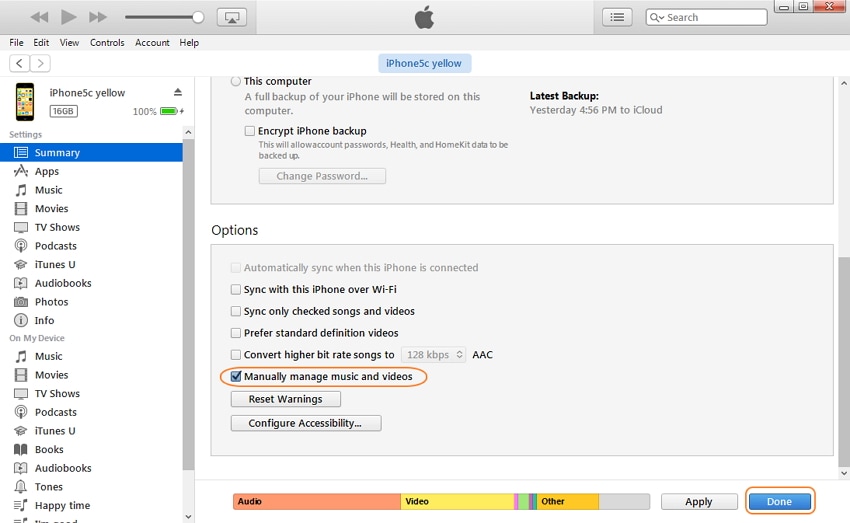
3 βήμα Αφού το ελέγξετε, στο τέλος, κάντε κλικ στο κουμπί ‘Τέλος’ για να αποθηκεύσετε αυτές τις αλλαγές και τώρα μπορείτε να μεταφέρετε τα δεδομένα του iPhone σας στο iTunes χωρίς να τα χάσετε. Τώρα μπορείτε να μεταφέρετε τα δεδομένα του iPhone σας στο iTunes με μη αυτόματο τρόπο. Δεν θα χάσετε τίποτα χρησιμοποιώντας αυτά τα βήματα.
πρόσφατα άρθρα

